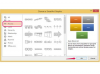L'option "Redémarrer" est proche de l'option "Arrêter" dans le menu Démarrer.
Le mode « Normal » est lorsque Windows est utilisé comme d'habitude: allumez le PC et connectez-vous. Le menu "Options de démarrage avancées" permet aux utilisateurs d'effectuer un dépannage avancé sur le système d'exploitation, en dehors d'un mode normal. Par exemple, le « Mode sans échec » place Windows dans un état « limité » afin que les utilisateurs puissent déterminer si un problème informatique est lié aux fonctions informatiques de base. Si vous n'êtes pas sûr que votre ordinateur entre dans un mode de fonctionnement normal au démarrage, utilisez "Options de démarrage avancées" pour le sélectionner manuellement.
Étape 1
Cliquez sur "Démarrer" ou sur le logo Windows orb en bas du bureau pour afficher le menu Démarrer. Cliquez sur la flèche pour afficher le menu des options d'arrêt/verrouillage, puis sélectionnez "Redémarrer".
Vidéo du jour
Étape 2
Appuyez sur la touche "F8" du clavier après le redémarrage du système d'exploitation; faites-le avant que l'écran du logo Windows ne s'affiche. Répétez les étapes 1 et 2 si le processus de démarrage va trop vite et que vous manquez l'occasion.
Étape 3
Appuyez sur la touche fléchée vers le bas ou vers le haut du clavier pour sélectionner et mettre en surbrillance l'option "Démarrer Windows normalement" dans la section "Options de démarrage avancées".
Étape 4
Appuyez sur la touche "Entrée" du clavier pour démarrer votre ordinateur en mode normal. Connectez-vous comme d'habitude.
Conseil
Si l'ordinateur a plus d'un système d'exploitation installé, connu sous le nom de « multiboot » (voir Ressources), alors décidez lequel système d'exploitation que vous souhaitez redémarrer en mode normal, puis utilisez les touches fléchées pour le sélectionner et le mettre en surbrillance, comme à l'étape 3.
Avertissement
D'autres problèmes peuvent exister si le PC ne démarre pas en mode normal après avoir suivi cette méthode.